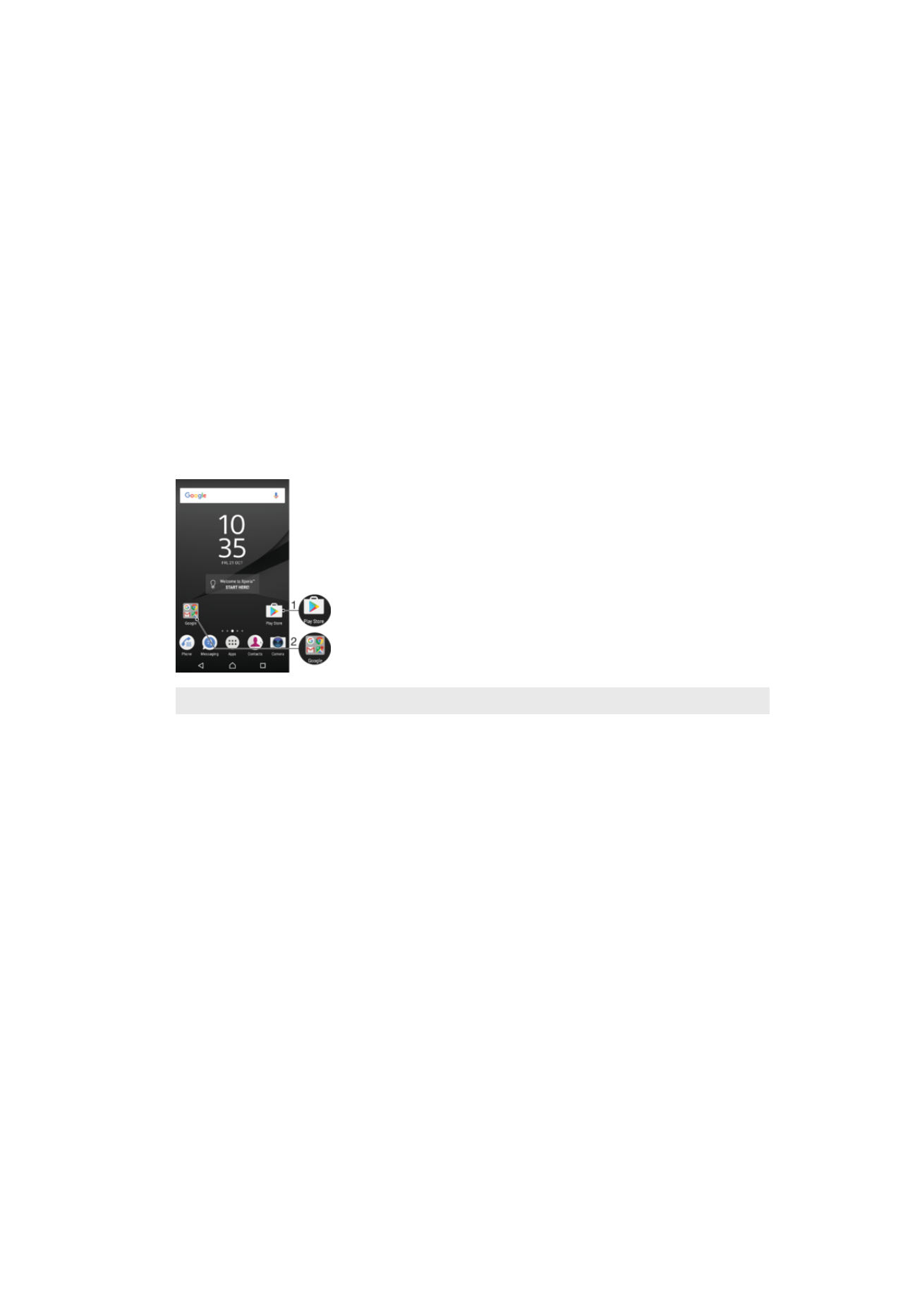
Prečice i fascikle
Koristite prečice i fascikle kako biste upravljali aplikacijama i Početni ekran držali urednim.
1
Pristupite aplikaciji pomoću prečice
2
Pristupite fascikli koja sadrži aplikacije
Dodavanje prečice aplikacije na početni ekran
1
Dodirnite i držite prazno područje na ekranu
Početni ekran.
2
U meniju za prilagođavanje kucnite
Kontrole > Prečice.
3
Pomičite se kroz listu i odaberite aplikaciju. Odabrana aplikacija se dodaje na
Početni ekran.
Za premještanje stavke na početnom ekranu
•
Dodirnite i držite stavku dok uređaj ne počne vibrirati, zatim povucite stavku na
novu lokaciju.
Uklanjanje stavke s početnog ekrana
•
Dodirnite i držite stavku dok uređaj ne zavibrira, a zatim povucite stavku do ikone
Ukloni s početnog ekrana na vrhu ekrana.
Kreiranje fascikle na početnom ekranu
•
Dodirnite i držite ikonu aplikacije ili prečicu dok uređaj ne počne vibrirati, zatim je
povucite i ispustite na vrh ikone druge aplikacije ili prečice.
Dodavanje stavki u fasciklu na početnom ekranu
•
Dodirnite i držite stavku dok uređaj ne počne vibrirati, zatim stavku povucite u
fasciklu.
30
Ovo je Internet izdanje ove publikacije. © Štampanje dopušteno samo za privatnu upotrebu.
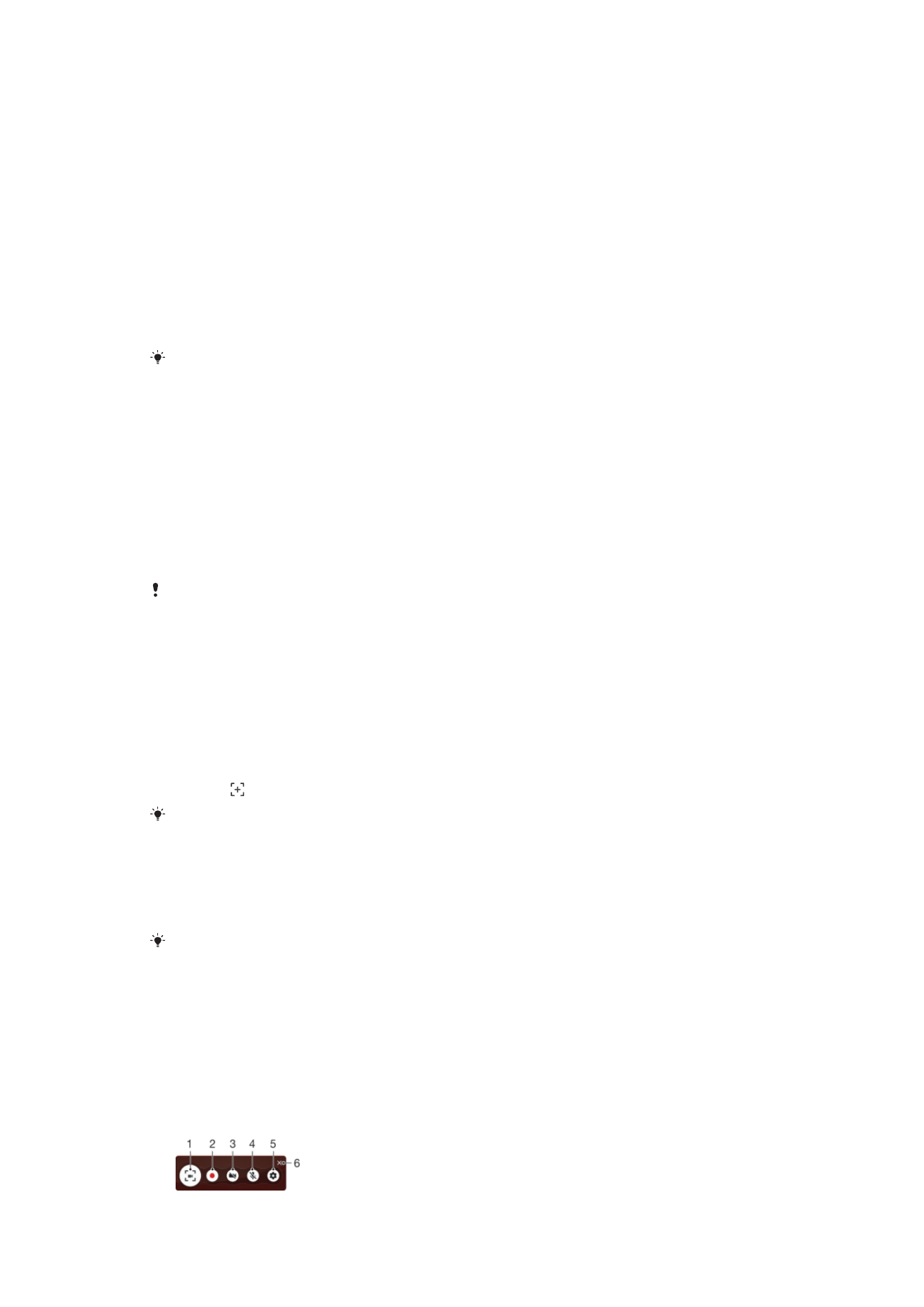
Za promjenu imena fascikle na početnom ekranu
1
Kucnite na fasciklu kako biste ju otvorili.
2
Kucnite na traku naslova fascikle kako biste prikazali
Ime fascikle polje.
3
Unesite ime nove fascikle i kucnite na
Gotovo.